Microsoft Edge, Windows işletim sistemi ile birlikte gelen yerleşik tarayıcıdır. Bu uygulama aynı zamanda Windows'ta PDF dosyalarını açmak için varsayılan uygulama olarak ayarlanmıştır.
E-postalarla PDF ekleri almak bugünlerde yaygın. Ancak, kullanıcılar PDF ekini açmaya çalıştıklarında, Edge tarayıcısının basitçe kilitleneceğini veya donacağını fark ettiler. Bu gerçekleştiğinde, kullanıcılar sekmeleri değiştiremez veya herhangi bir işlem yapamaz.
Bu yazıda, Edge tarayıcısı ile bu sorunu çözmenin farklı yollarına bakalım.
İçindekiler
Düzeltme 1: Görevi Sonlandırın ve yeniden açmayı deneyin.
1. Tuşları tut Windows+X bir arada.
2. Açılan bir pencere göreceksiniz. basın T klavyeden tuş.
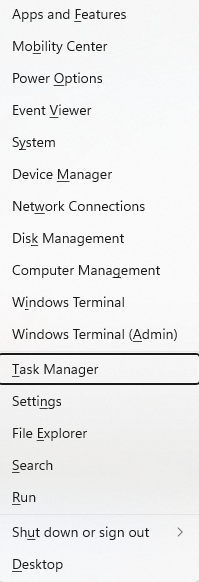
3. bu Görev Yöneticisi pencere açılır.
4. şuraya git Detaylar sekme.
5. bulun msedge.exe ve sağ tık üstünde.
6. Tıkla İşlem ağacını sonlandır.
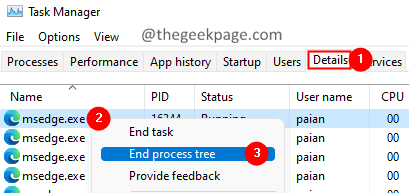
7. Tüm Edge pencereleri kapatılacaktır.
Şimdi Edge'i tekrar açmayı deneyin ve PDF dosyasını açıp açamayacağınızı kontrol edin.
Düzeltme 2: Gözatma Geçmişini ve Önbelleğe Alınmış verileri temizleyin
1. Kenar tarayıcısını açın.
2. En üstte bulunan adres çubuğuna aşağıdaki komutu girin ve Enter'a basın.
edge://settings/clearBrowserData
3. Tarama verilerini temizle açılır penceresi görünür. Aşağıdaki seçeneği işaretleyin:
- Arama geçmişi
- İndirme geçmişi
- Çerezler ve diğer site verileri
- Önbelleğe alınmış resimler ve dosyalar
- Site izinleri
- Microsoft Edge'in önceki sürümündeki tüm veriler
- Medya Vakfı verileri
4. Son olarak, üzerine tıklayın Şimdi Temizle buton.
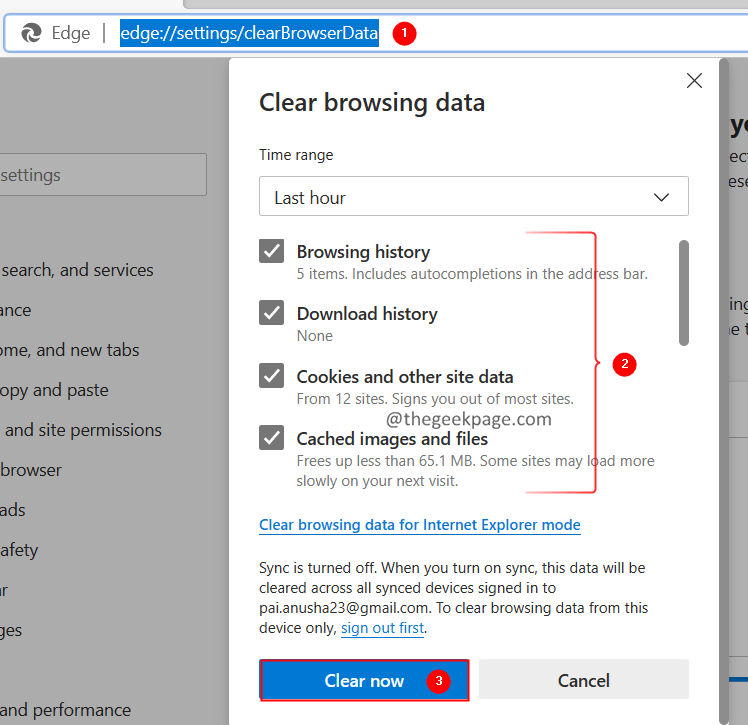
5. Tarayıcı penceresini kapatın ve yeniden açın. Bunun sorunları çözüp çözmediğini kontrol edin.
Düzeltme 3: Uzantıları devre dışı bırakın ve kontrol edin
1. Kenar tarayıcısını açın.
2. En üstte bulunan adres çubuğuna aşağıdaki komutu girin ve Enter'a basın.
kenar://uzantılar/
3. Uzantıları birbiri ardına devre dışı bırakın ve soruna herhangi bir uzantının neden olup olmadığını kontrol edin. Soruna neden olan uzantıyı belirlediğinizde, devre dışı bırakmanız yeterlidir.
Bunun yardımcı olup olmadığını kontrol edin.
Düzeltme 4: Microsoft Edge'i Sıfırla
1. Kenar tarayıcısını açın.
2. En üstte bulunan adres çubuğuna aşağıdaki komutu girin ve Enter'a basın.
edge://settings/resetProfileSettings
3. Açılan pencerede, üzerine tıklayın. Sıfırla düğmesini aşağıda gösterildiği gibi
Bu, Microsoft Edge tarayıcı ayarlarını varsayılanlarına sıfırlayacaktır.
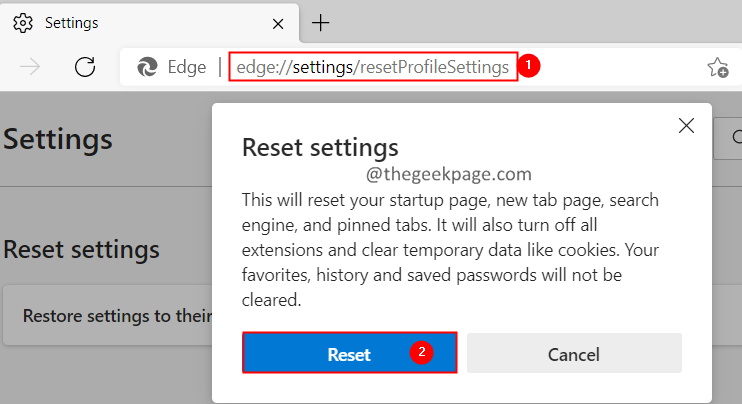
4. Tarayıcıyı kapatıp yeniden açın.
Sorunun çözülüp çözülmediğini kontrol edin.
Fix 5: PDF dosyasını açmak için farklı bir uygulama kullanın
Yukarıdaki düzeltmelerin hiçbiri yardımcı olmazsa, PDF dosyasını açmak için Chrome, Firefox gibi farklı bir tarayıcı veya Adobe PDF okuyucu gibi uygulamalar kullanmayı deneyin.
1. Aç Çalıştır İletişim Kutusu anahtarlarla Windows+R.
2. Aşağıdaki komutu yazın ve Enter'a basın.
ms ayarları: defaultapps
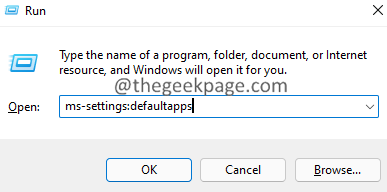
3. Açılan pencerede, Dosya türü veya bağlantı türü için varsayılanı ayarla altına şunu girin: .pdf ve Enter'a basın.
4. Microsoft Edge'in PDF dosyalarını açmak için varsayılan uygulama olarak ayarlandığını fark edeceksiniz.
5. Yanındaki ok işaretine tıklayın.
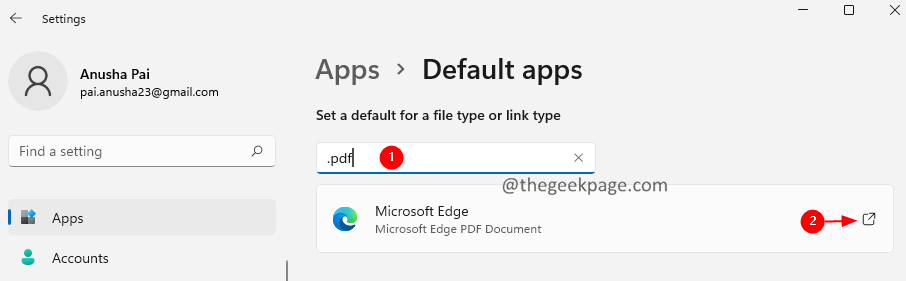
6. Açılan pencerede kullanmak istediğiniz uygulamaya çift tıklayın.
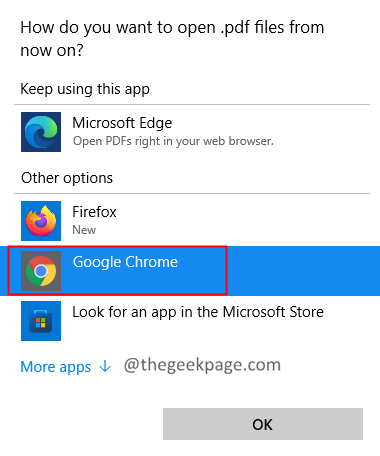
Bu kadar.
Umarız bu bilgilendirici olmuştur. Lütfen yorum yapın ve sorunu çözmenize yardımcı olan düzeltmeyi bize bildirin.
Okuduğunuz için teşekkürler.


![Üzgünüz, Web Sayfanıza Erişemiyorum Yardımcı Pilot Hatası [Düzeltildi]](/f/013c8a46ffc30f15ea2835cbc34424eb.png?width=300&height=460)